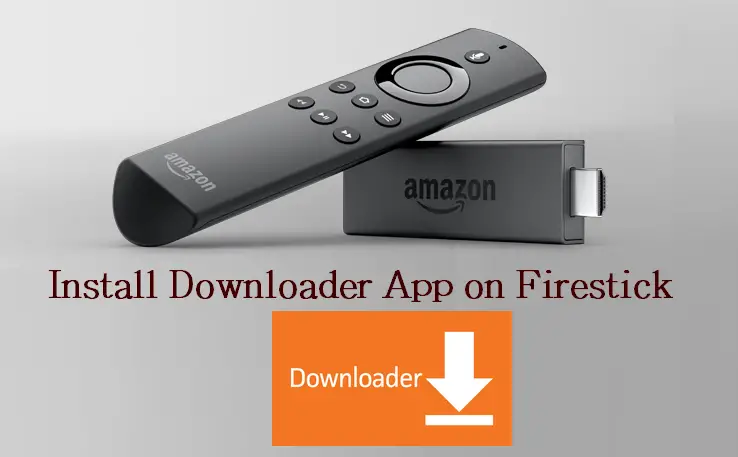Ψάχνετε για την καλύτερη εφαρμογή για πλευρική φόρτωση εφαρμογών στο Firestick; τότε το Downloader είναι η τέλεια επιλογή. Μπορείτε να εγκαταστήσετε το Πρόγραμμα λήψης εφαρμογή από το Amazon App Store στο Firestick. Αν και το Amazon App Store έχει πολλές εφαρμογές, του λείπουν ορισμένες από τις δωρεάν εφαρμογές ροής όπως το FreeFlix HQ, το Mobdro κ.λπ. Μπορείτε εύκολα να φορτώσετε το αρχείο APK από αυτές τις εφαρμογές στο Firestick χρησιμοποιώντας Πρόγραμμα λήψης. Επιπλέον, αυτή η εφαρμογή έχει επίσης ενσωματωμένη υποστήριξη προγράμματος περιήγησης που σας επιτρέπει να σερφάρετε στο διαδίκτυο.
Το περιεχόμενο αυτού του σεναρίου δημιουργείται αυστηρά για εκπαιδευτικούς σκοπούς. Η χρήση γίνεται με δική σας ευθύνη.
Οι τελευταίες προσφορές

Fastest VPN

MECOOL KT2 2+32G 4K Android11.0 TV Box
BG4a11ba • Λήγει: Περιορισμένα κομμάτια 
Ninkear A15 Pro Laptop 120Hz 2.5K 16 Inch AMD Ryzen 5 7430U 16GB DDR4 1TB SSD Windows 11
BG5df2e0 Πώς να αποκτήσετε το πρόγραμμα λήψης στο Firestick
1. Συνδέστε το Firestick σε σταθερό WiFi και μεταβείτε στην αρχική οθόνη.
2. Χτυπήστε το find εικονίδιο και κάντε κλικ στο Μπαρα αναζήτησης.
3. γραψτε Downloader στη γραμμή αναζήτησης και επιλέξτε την εφαρμογή από τις προτάσεις αναζήτησης.
4. Πατήστε το Λήψη ή λήψη κουμπί για να εγκαταστήσετε το Downloader στο Firestick.
Πώς να αποκτήσετε το TeaTV στο Firestick
Πώς να χρησιμοποιήσετε το Downloader σε εφαρμογές Firestick to Sideload
Για να φορτώσετε εφαρμογές χρησιμοποιώντας το Downloader, τροποποιήστε μια ρύθμιση στο Fire TV σας ακολουθώντας τα παρακάτω βήματα.
Ενεργοποιήστε την εγκατάσταση άγνωστων εφαρμογών για πρόγραμμα λήψης
1. Μεταβείτε στην αρχική οθόνη του Firestick και πατήστε το Ρυθμίσεις εικόνισμα.
2. Κάντε κλικ στο My Fire TV επιλογή και χτυπήστε Επιλογές ανάπτυξης.
3. Πατήστε την επιλογή Εγκαταστήστε Άγνωστες εφαρμογές και στρίψτε on την εφαρμογή Downloader.
4. Πλοηγηθείτε στο Εφαρμογές ενότητα στο Fire TV Stick σας και εκκινήστε το Πρόγραμμα λήψης εφαρμογή.
5. Πατήστε Επιτρέπω πρόσβαση στα αρχεία αποθήκευσης της συσκευής σας.
6. Στη συνέχεια, πατήστε Εντάξει στο Οδηγός γρήγορης εκκίνησης αναδυόμενο μενού.
7. Στην εφαρμογή Downloader, πατήστε το Ρυθμίσεις επιλογή στο αριστερό παράθυρο και τσεκάρετε το κουτί τοποθετείται κοντά στην επιλογή Ενεργοποίηση JavaScript.
Sideload Apps στο Firestick χρησιμοποιώντας το Downloader
1. Πηγαίνετε στο Σπίτι καρτέλα στην εφαρμογή Downloader.
2. Πληκτρολογήστε το Σύνδεσμος APK απο εφαρμογή θέλετε να κάνετε λήψη στο πλαίσιο URL.
3. Επιλέξτε το Πηγαίνω κουμπί και περιμένετε για το αρχείο APK για να κατεβάσετε.
4. Το αρχείο APK θα ξεκινήσει η λήψη. Μετά τη λήψη, θα δείτε την οθόνη εγκατάστασης της εφαρμογής.
5. Πατήστε Εγκαθιστώ στην αναδυόμενη οθόνη για λήψη της εφαρμογής στο Firestick.
6. Στη συνέχεια, κάντε κλικ Εγινε. Θα δείτε ένα αναδυόμενο μενού με την επιλογή να διαγράψετε το αρχείο APK. Κτύπημα Διαγράφω για να αφαιρέσετε το αρχείο APK από το Firestick.
Πώς να διορθώσετε το πρόγραμμα λήψης που δεν λειτουργεί στο Firestick
Μερικές φορές, η εφαρμογή Downloader ενδέχεται να μην λειτουργεί ή να μην ανοίγει στο Firestick. Σε ορισμένες περιπτώσεις, θα δυσκολευτείτε να εγκαταστήσετε τις εφαρμογές χρησιμοποιώντας το Downloader. Προσπαθήστε να διορθώσετε αυτό το πρόβλημα με τα παρακάτω κόλπα αντιμετώπισης προβλημάτων.
Τι να κάνετε όταν το τηλεχειριστήριο Fire TV σας δεν λειτουργεί
Συχνές Ερωτήσεις
1. Μπορώ να εγκαταστήσω το Downloader στο Firestick;
Ναί. Μπορείτε να αποκτήσετε την εφαρμογή Downloader από το Amazon App Store στο Firestick.
2. Είναι ασφαλής η χρήση του Downloader;
Ναί. Το πρόγραμμα λήψης είναι απολύτως ασφαλές για εγκατάσταση και χρήση.
3. Μπορώ να χρησιμοποιήσω κωδικούς για να εγκαταστήσω εφαρμογές χρησιμοποιώντας το Downloader;
Ναί. Μπορείτε να χρησιμοποιήσετε κωδικούς για να εγκαταστήσετε εφαρμογές χρησιμοποιώντας το Downloader.
Πώς να εγκαταστήσετε το Jellyfin στο Firestick
4. Είναι η εφαρμογή Downloader δωρεάν;
Ναί. Η εφαρμογή Downloader είναι δωρεάν για χρήση.